电脑怎么连接局域网打印机
更新时间:2024-01-06 08:46:02作者:yang
在如今的数字化时代,电脑已经成为人们生活中必不可少的工具之一,而在多台电脑连接同一个局域网下的打印机,既可以提高办公效率,又可以节省资源。而在Win10系统下,连接局域网打印机的方法更加简便。通过一系列简单的设置,我们可以实现电脑与打印机的无缝连接,轻松实现打印需求。本文将介绍Win10系统下的局域网打印机连接方法,帮助大家解决打印问题,提高工作效率。让我们一起来看看吧!
方法如下:
1.在win10电脑左下角的开始处,点击右键选择打开“运行”命令。
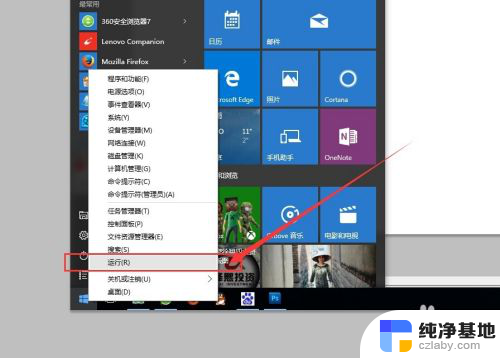
2.在运行命令窗口,输入:\\+打印机所在电脑的IP地址。
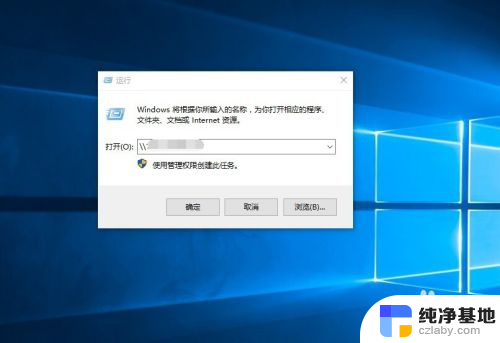
3.点击确定之后,就可以链接到打印机所在的电脑。找到打印机,点击右键找到“连接”,并点击。
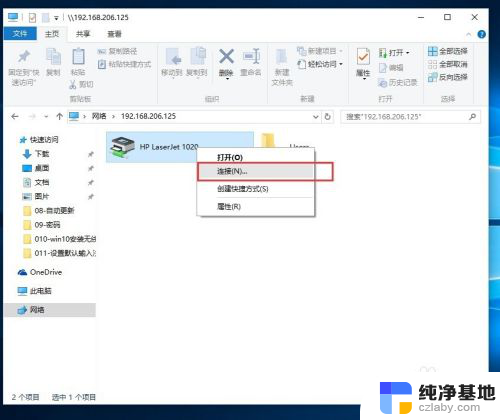
4.如果链接不成功的话,我们要安装此打印机的驱动程序
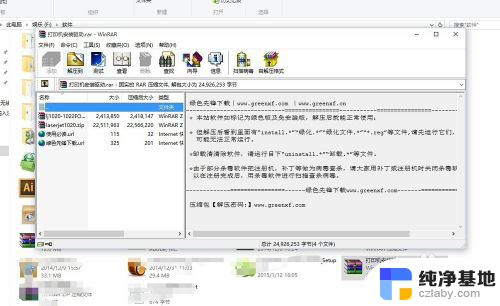
5.安装成功后,再次点击“连接”即可成功链接打印机。在WORD里面进行打印的时候,就可以选择我们的局域网打印机了。
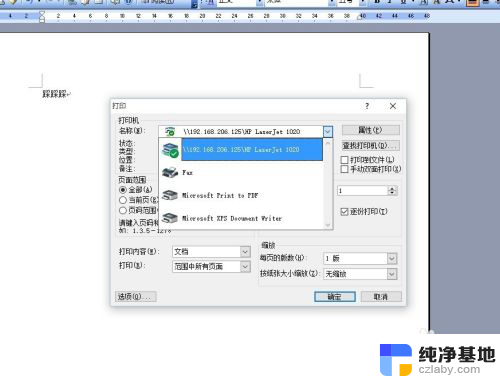
6.打印的时候,对于不想打印的项目。我们可以进行手动删除,在链接成功的打印机页面,点击右键即可看到正在打印的项目,右键删除就即可。
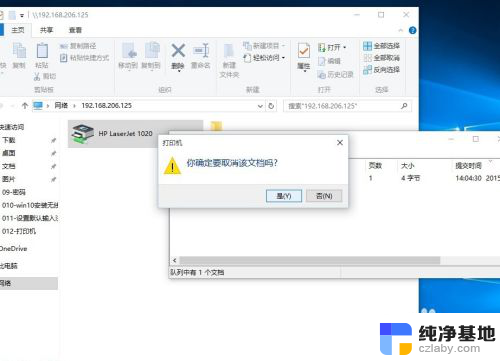
以上就是电脑连接局域网打印机的全部内容,如果需要的话,用户可以按照小编提供的步骤进行操作,希望对大家有所帮助。
- 上一篇: 电脑没有1920*1080的显示选项了
- 下一篇: 笔记本电脑在哪连接网络
电脑怎么连接局域网打印机相关教程
-
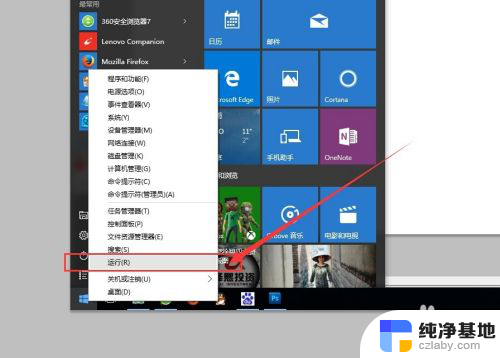 怎样连接局域网内的打印机
怎样连接局域网内的打印机2023-12-28
-
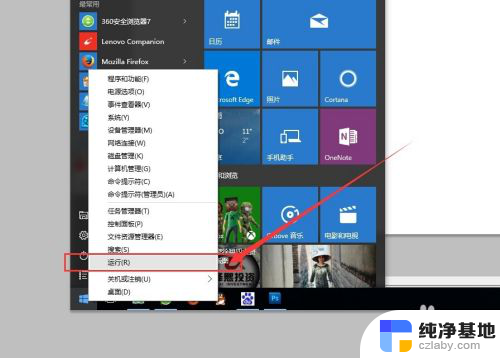 局域网如何连接打印机
局域网如何连接打印机2023-12-26
-
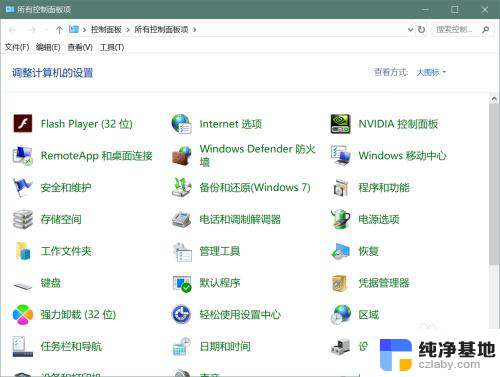 怎样把电脑加入局域网
怎样把电脑加入局域网2024-03-01
-
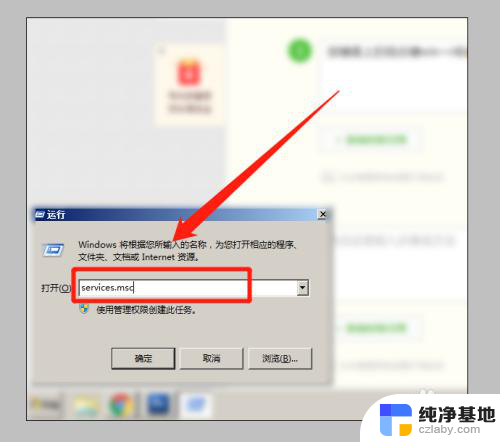 局域网查找另一台电脑
局域网查找另一台电脑2023-11-27
win10系统教程推荐
- 1 window10专业版是什么样的
- 2 如何查看系统激活码
- 3 电脑任务栏开始菜单不见了
- 4 电脑硬盘48位恢复密钥
- 5 应用开机启动怎么设置
- 6 调节字体大小在哪里
- 7 调整电脑显示器亮度
- 8 电脑系统自带的杀毒软件在哪里
- 9 win10专业版免费永久激活密钥
- 10 win10的裁剪图片的工具